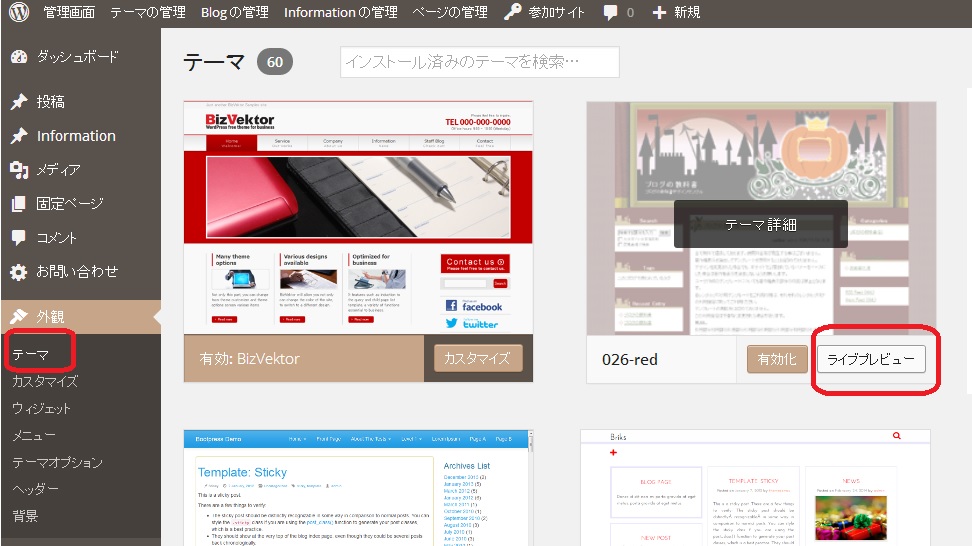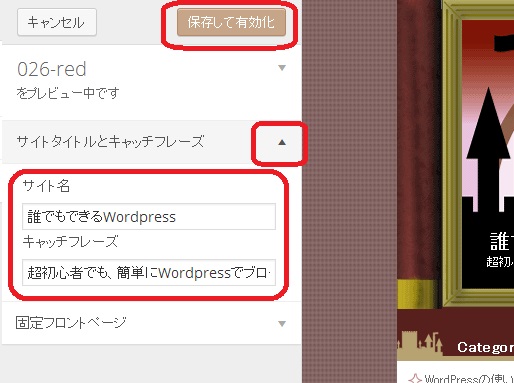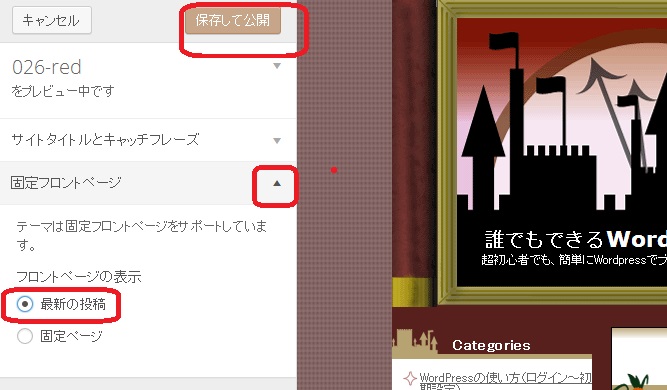こんにちは、
かぴぱらさんです。
前回は、テンプレートを探して、
管理人さんに追加の依頼をするところまで行いました。
管理人さんから
「追加しました」
というお返事は届きましたか?
届いた方は、
この先の設定に進んでくださいね。
まだの方は、もう少し待っていてください^^
設定は、とても簡単です。
まずは、ダッシュボードの
「外観」→「テーマ」をクリックします。
すると、こんな画面になります。
にある、かぼちゃの馬車の絵が書いてあるテンプレートを、
管理人さんに入れてもらいました。
なので、
まずは、このテンプレートの上にある
「ライブプレビュー」ボタンを押してみます。
こんな感じの画面になります。
ここで、「保存して有効化」ボタンを押せば、
このテンプレートに変更されます^^
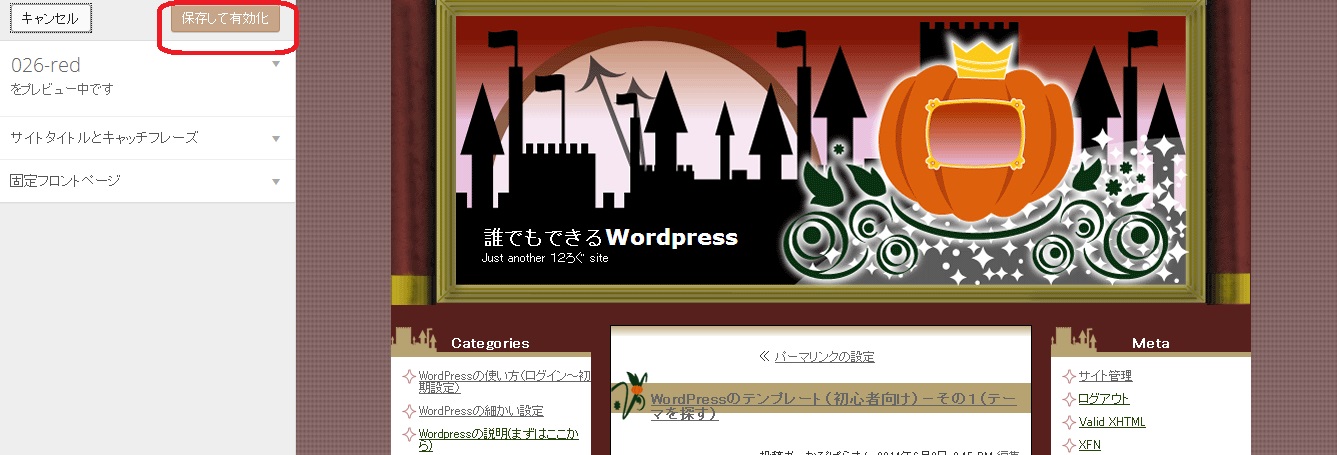
一度、ダッシュボードの
「外観」
に入ってみましょう。
テーマの画像の上に「有効」と書かれていますね♪
この画面の上で「カスタマイズ」を押す化、
左側のメニューの「カスタマイズ」をクリックしてみます。
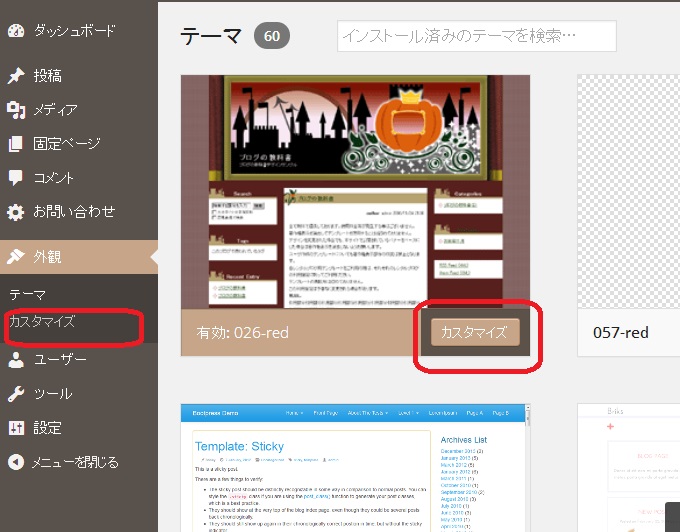
先ほどと同じ画面になりました。
サブタイトルが「Just another 12ろぐ site 」と書かれているので、
「サイトタイトルとキャチフレーズ」の右側にある▲をクリックして、
サイト名とキャチフレーズを変更します。
(サイト名は、デフォルトで入っているので、
今は修正の必要はないかもしれませんね)
最後に、「保存して有効化」ボタンを押すと、
その内容が反映されます。
ちなみに、
「固定フロントページ」の右側にある▲をクリックすると、
フロントページ、つまり
ブログのトップページを表示させたら一番上に出てくるページ
の設定をすることができます。
固定ページについては、また後日解説しますので、
とりあえずここでは、「最新の投稿」を選んでおきましょう^^
変更した場合は、「保存して公開」を押せば
公開されますよ♪
By かぴぱらさん